Как настроить приложения Windows 8, внутри которых вы выполняете поиск
Выполнение поиска в Windows 8 выполняется быстро и легко. Одно важное отличие от Windows 7(difference versus Windows 7) заключается в том, что вы можете выполнять поиск внутри приложений Windows 8 прямо с начального(Start) экрана. Вы вводите поисковый запрос, выбираете приложение, в котором хотите выполнить поиск, и результаты отображаются внутри этого приложения. Довольно(Pretty) круто, не правда ли? Кроме того, вы можете настроить список приложений, внутри которых вы выполняете поиск. Вот как это делается:
Чудо- кнопка поиска(Search Charm) — как работает поиск(Search) в Windows 8
В Windows 8 чудо-кнопка « Поиск(Search) » используется для выполнения поиска всего, начиная с файлов на вашем компьютере и заканчивая определенным содержимым в приложениях Windows 8 . Чтобы узнать больше о чудо-кнопках, прочтите это руководство: Знакомство с Windows 8 : что такое чудо(Charms) -кнопки ?.
Когда вы вводите поисковый запрос, чудо-кнопка « Поиск(Search) » отображает стандартные категории или фильтры ( « Приложения», «Параметры(Apps, Settings) » и « Файлы»(Files) ), а затем длинный список со всеми приложениями Windows 8 , установленными на вашем компьютере или устройстве(computer or device) .
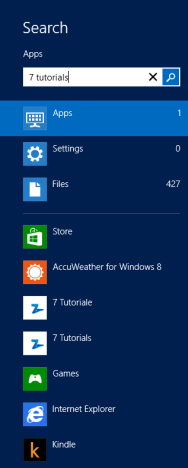
Если вы выберете одно из этих приложений, внутри этого приложения будет выполняться поиск с использованием введенного вами поискового запроса.
Но что, если вы не заинтересованы в поиске во всех приложениях Windows 8 , доступных на вашем компьютере или устройстве(computer or device) ? Вот как ограничить количество приложений, в которых вы можете выполнять поиск:
Как изменить параметры поиска(Search Settings) в настройках ПК(PC Settings)
Зайдите в настройки ПК(PC Settings) . Если вы не знаете, как это сделать, прочитайте эту статью: Знакомство с Windows 8: пять способов доступа к настройкам ПК(Access PC Settings) .
Затем перейдите в раздел « Поиск(Search) ».

Справа вы найдете список под названием «Использовать эти приложения для поиска»("Use these apps to search") . По умолчанию все установленные приложения Windows 8 включены(On) .
Установите переключатель в положение « Выкл(Off) .» для всех приложений, которые вы не хотите использовать для выполнения поиска.

Когда вы закончите, закройте Настройки ПК(PC Settings) .
Заключение
Я надеюсь, что вы нашли этот совет полезным. Если у вас есть какие-либо вопросы или отзывы, не стесняйтесь оставлять комментарии ниже. Дополнительные советы и рекомендации по Windows 8 читайте в статьях, рекомендованных ниже.
Related posts
Как настроить область уведомлений в Windows 7 и Windows 8
Полное руководство по закреплению всего на начальном экране Windows 8
5 способов двойного щелчка с одним щелчком мыши в Windows
Как прикрепить к Start Menu в Windows 10: полное руководство
Quick Access Toolbar в Windows 10: все, что вам нужно знать
Плитки Windows: что это такое? Что они делают?
Как закрепить любую папку на панели задач Windows за 3 шага
Как настроить меню «Пуск» Windows 10 на весь экран
Управление группами плиток и ярлыков в меню «Пуск» из Windows 10
Как добавить часы в область уведомлений панели задач в Windows 10
Как изменить размер плитки в Windows 10 в меню «Пуск»
Как настроить плитки, отображаемые на начальном экране Windows 8.1
Панель управления в Windows — Как переключиться на классический вид Windows XP
Как мне переместить Windows 11 Start Menu влево?
Панель задач Windows 10 — как показать или скрыть значки!
Живые папки Start Menu: как их использовать в Windows 10
Показать или скрыть Recently Added & Most Используемые приложения в Start Menu
Как удалить личную информацию с плиток начального экрана
Как включить Touch Keyboard в Windows 11
Как использовать и настроить настройки Windows 11 Quick
